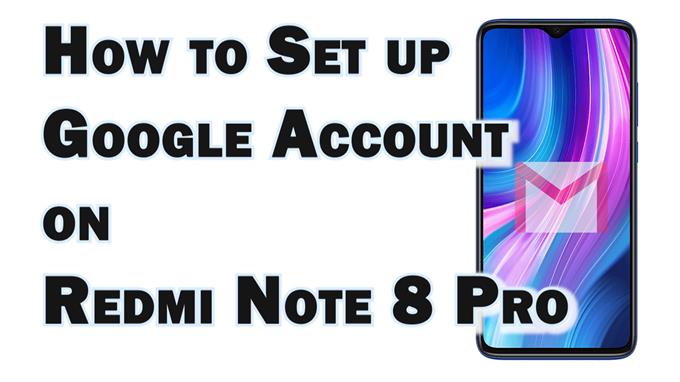Тази публикация показва как да настроите акаунт в Gmail на смартфона Redmi Note 8 Pro. Прочетете, ако имате нужда от помощ за добавяне на нов акаунт за синхронизиране с приложения и услуги, свързани с Google на вашето устройство Redmi Note.
Настройка на акаунт в Google
За да използвате много приложения и услуги на устройство с Android, е необходим акаунт в Google. По този начин настройването на акаунт в Google е една от първите задачи, които трябва да завършите по време на първоначалната настройка.
Освен имейл, е необходим и акаунт в Google за използване на приложения, снимки и плащания с вашия Android телефон.
Процесът на добавяне на акаунт в Google на телефон с Android е ясен. Всичко, от което се нуждаете, е регистриран акаунт в Gmail или Google и връзка с интернет.
В това кратко ръководство е изобразен действителният процес на настройка на акаунт в Gmail на смартфона Redmi Note 8 Pro.
Лесни стъпки за настройване на акаунт в Gmail на Redmi Note 8 Pro
Този метод е приложим и за други телефони Redmi, които работят на същата версия MIUI с Note 8 Pro. Преди да продължите, уверете се, че сте подготвили информацията за вашия акаунт в Gmail.
1. След като сте настроили всичко, отворете главното меню с настройки, като докоснете иконата Настройки от началния екран или екрана с приложения. Просто потърсете иконата на Gear и след това я докоснете.

2. Докато сте в менюто с настройки, превъртете, за да намерите и след това докоснете Акаунти и синхронизиране. Ще се стартира друго меню, показващо информация, свързана с акаунта.

3. Превъртете надолу до секцията Друго . След това докоснете опцията за Добавяне на акаунт.

4. От менюто Добавяне на акаунт докоснете Google .

5. Ако бъдете подканени, въведете ПИН или отпечатък , за да потвърдите самоличността. След потвърждаване на самоличността ви се отваря съветникът за настройка на акаунта в Google.

6. На екрана Вход в Google въведете имейл акаунт на Google (имейл адрес), който искате да добавите, след което докоснете Напред бутон в долната част.

7. Въведете паролата за акаунт на следващия екран, след което докоснете Напред , за да продължите.

8. Ако сте настроили потвърждаване в две стъпки за този акаунт, ще бъдете помолени да въведете кода за потвърждение. Просто следвайте подканите на екрана, за да потвърдите и разрешите достъпа до вашия акаунт в Gmail.

9. След това докоснете Съгласен съм , за да се съгласите с Общите условия на Google.

След това телефонът ще завърши настройката на акаунта в Gmail. След настройката той ще бъде добавен към секцията за акаунт в Google и готов за използване.
Просто повторете същите стъпки, ако искате да добавите и настроите друг акаунт в Gmail на вашия Redmi Note 8.
Не можете да добавите вашия акаунт в Gmail?
Ако се сблъскате с някакви проблеми и не можете да добавите своя акаунт в Gmail, проверете връзката си с интернет. Грешките в настройката на акаунта в Google обикновено се дължат на периодична, бавна или липса на интернет връзка по телефона. Също така проверете и се уверете, че идентификационните данни за вашия акаунт в Google, особено паролата, са верни.
Изключването на проблеми, свързани със сървъра, също е наложително. За целта влезте в акаунта си в Google чрез уеб браузър. Ако можете да влезете в този акаунт чрез уеб браузър, това означава, че сървърът не е основната причина. В този случай изчистване на кеш паметта и данните от услугите на Google Play или Google Play Store.
Премахването на неизползвания акаунт в Google от телефона също може да се счита за потенциално решение.
Още видео уроци
За да видите по-изчерпателни уроци и клипове за отстраняване на неизправности на различни мобилни телефони и таблети, не се колебайте да посетите канала AndroidHow в YouTube по всяко време.
Може също да искате да прочетете:
- Как да добавите или премахнете акаунт в Google Pixel 3 XL
- Как да добавите или настроите акаунти на Google и Samsung на вашия Galaxy A50
- Как да добавя акаунт в Google на ROG Phone 3
- Как да настроите корпоративна електронна поща на Galaxy S20